Excel에서 여러 열을 필터링하는 방법(예제 포함)
Excel에서 여러 열을 필터링하는 가장 쉬운 방법은 고급 필터 기능을 사용하는 것입니다.
다음 예에서는 두 가지 시나리오에서 이 함수를 사용하는 방법을 보여줍니다.
- 여러 조건을 충족하는 행 필터링
- 여러 조건 중 하나를 충족하는 행 필터링
예 1: 여러 조건을 충족하는 행 필터링
회사의 특정 지역에서 특정 제품의 총 판매량을 보여주는 다음 데이터 세트가 있다고 가정합니다.

이제 Region이 East 이고 Product가 A 인 행을 필터링한다고 가정합니다.
이를 위해 기준이 포함된 다음과 같은 셀 범위를 정의할 수 있습니다.
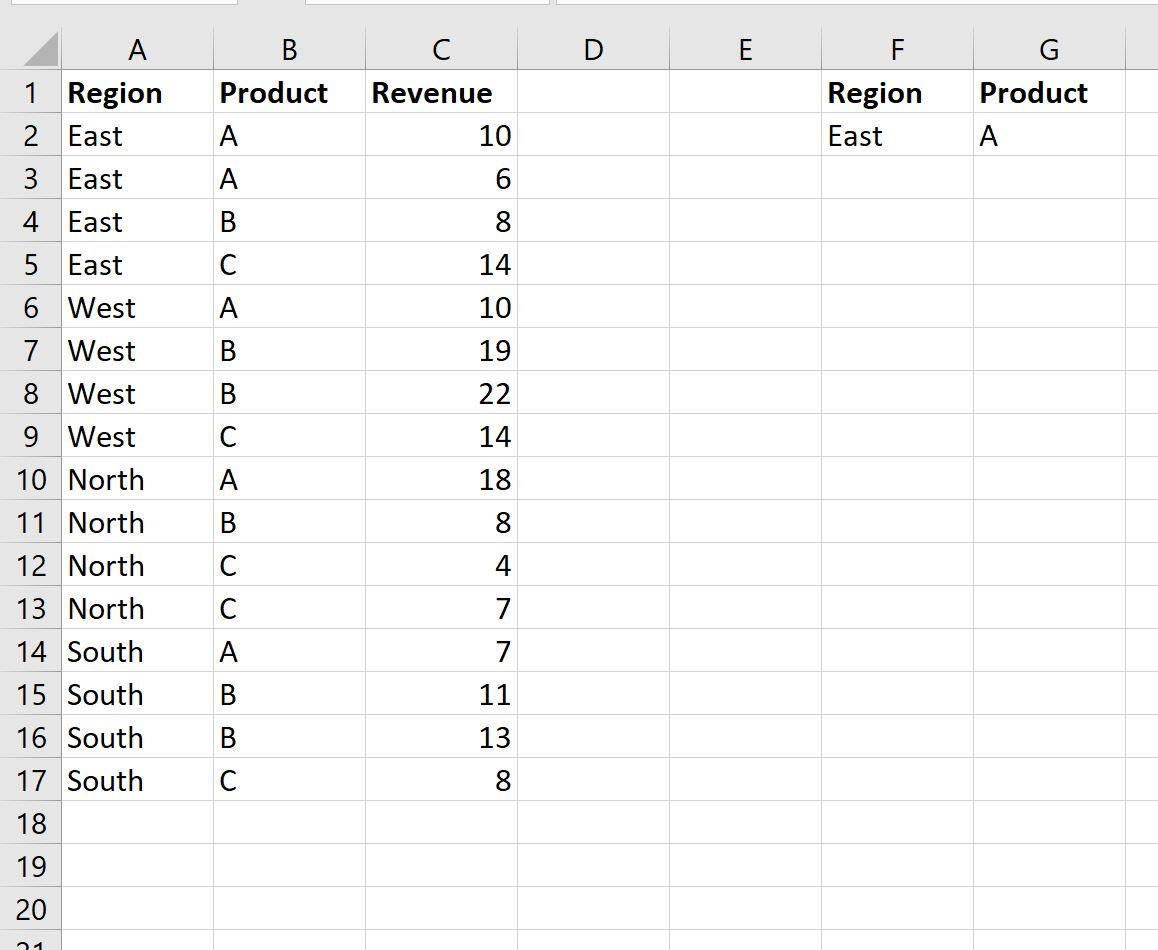
다음으로 데이터 탭을 클릭한 다음 고급 필터 버튼을 클릭합니다.
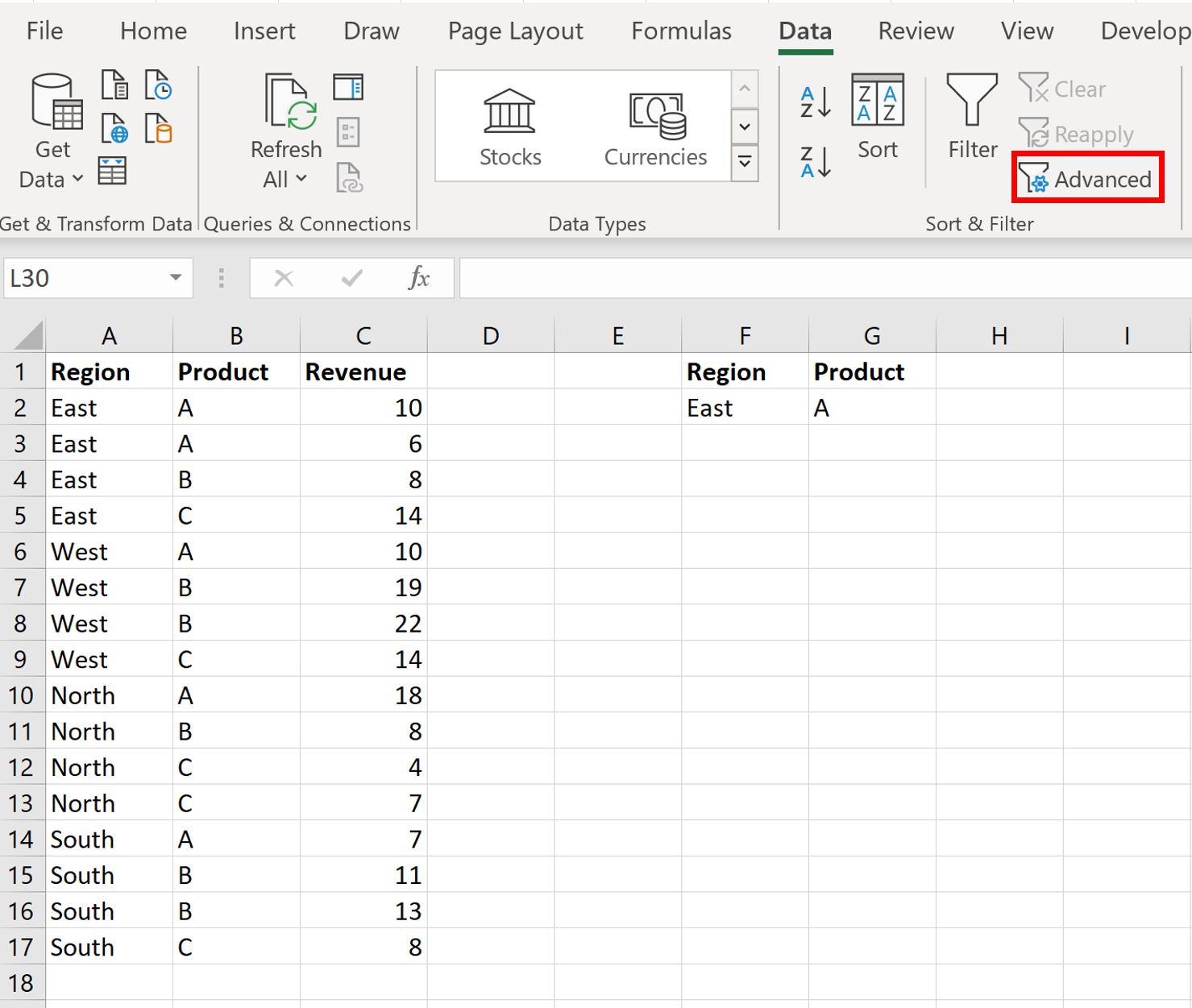
목록 범위 로 A1:C17을 선택하고 기준 범위 로 F1:G2를 선택합니다.
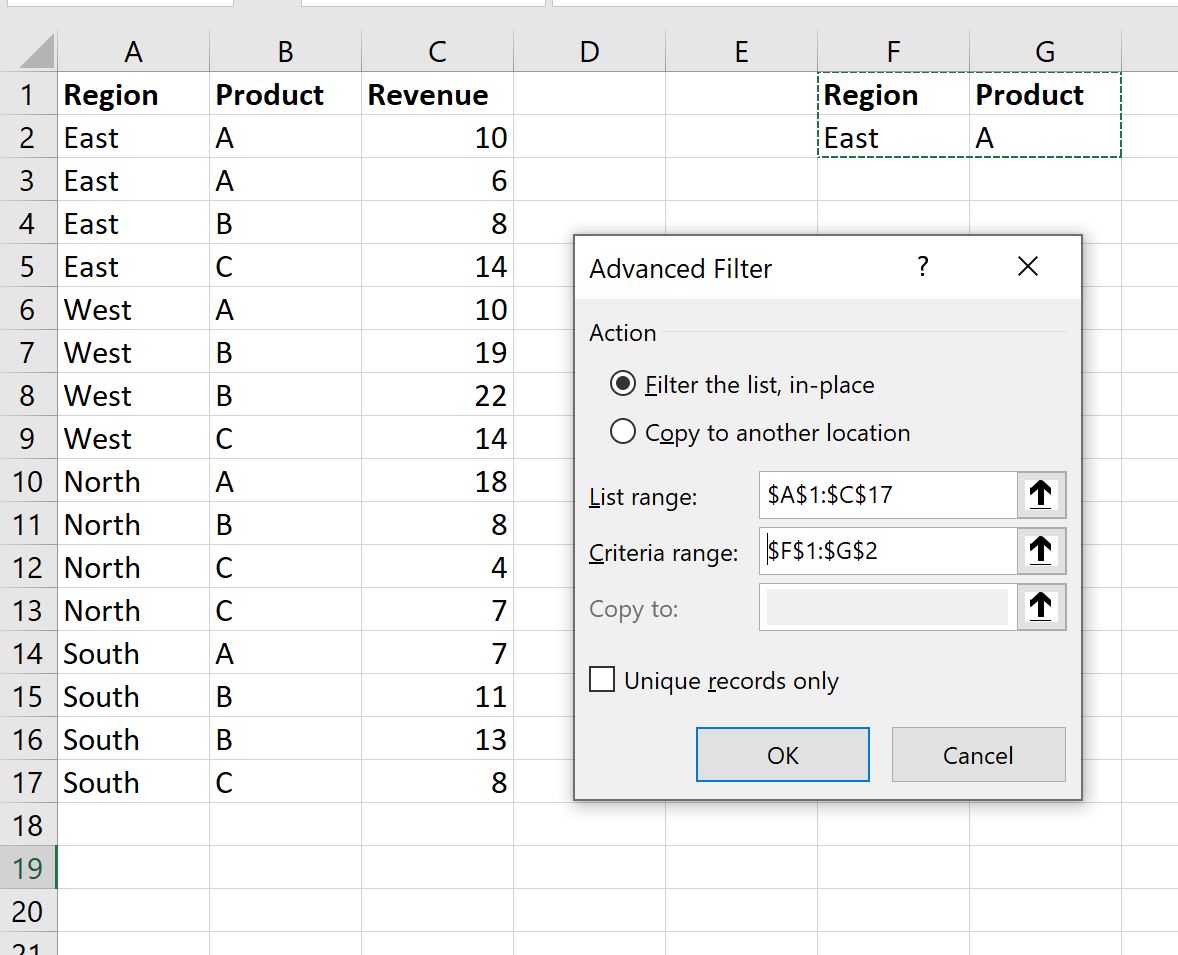
OK 를 클릭하면 데이터 세트가 필터링되어 지역이 East 이고 제품이 A 인 행만 표시됩니다.
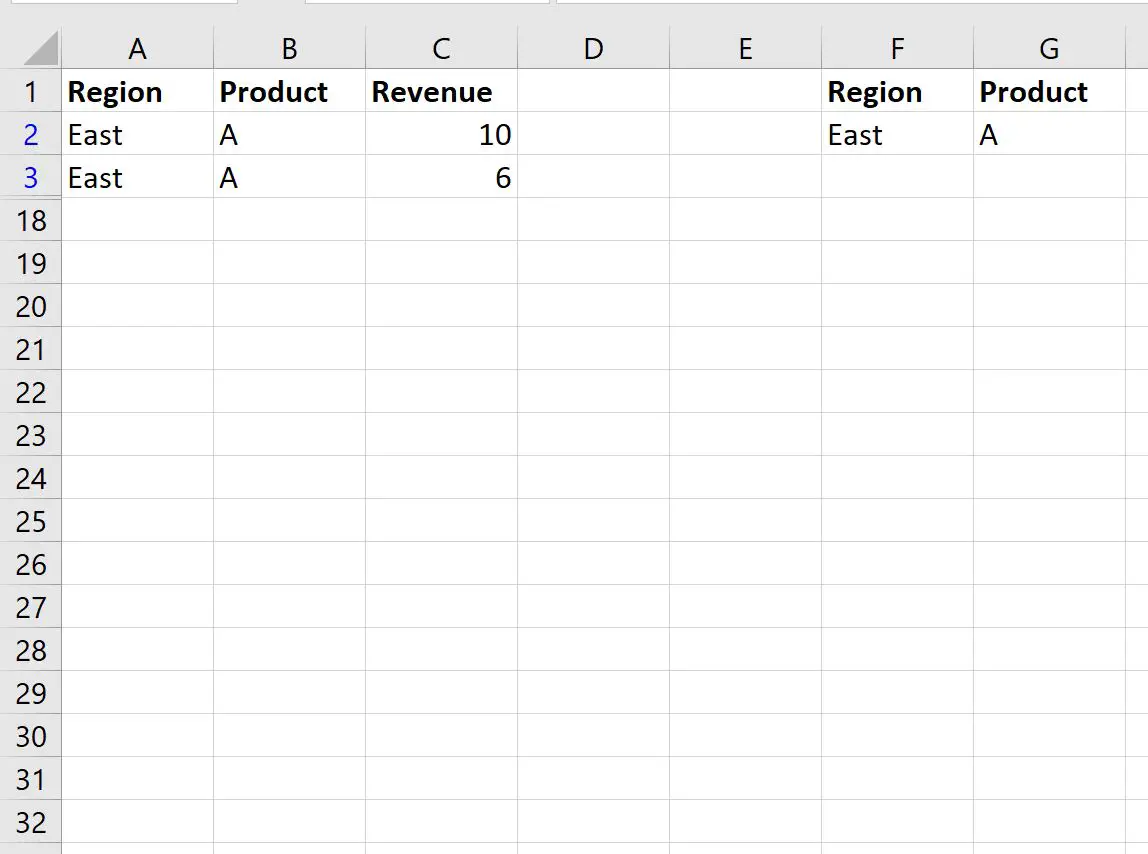
예 2: 여러 조건 중 하나를 충족하는 행 필터링
회사의 특정 지역에서 특정 제품의 총 판매량을 보여주는 다음 데이터 세트가 있다고 가정합니다.

이제 Region이 East 이거나 Product가 A 인 행을 필터링한다고 가정해 보겠습니다.
이를 위해 기준이 포함된 다음과 같은 셀 범위를 정의할 수 있습니다.
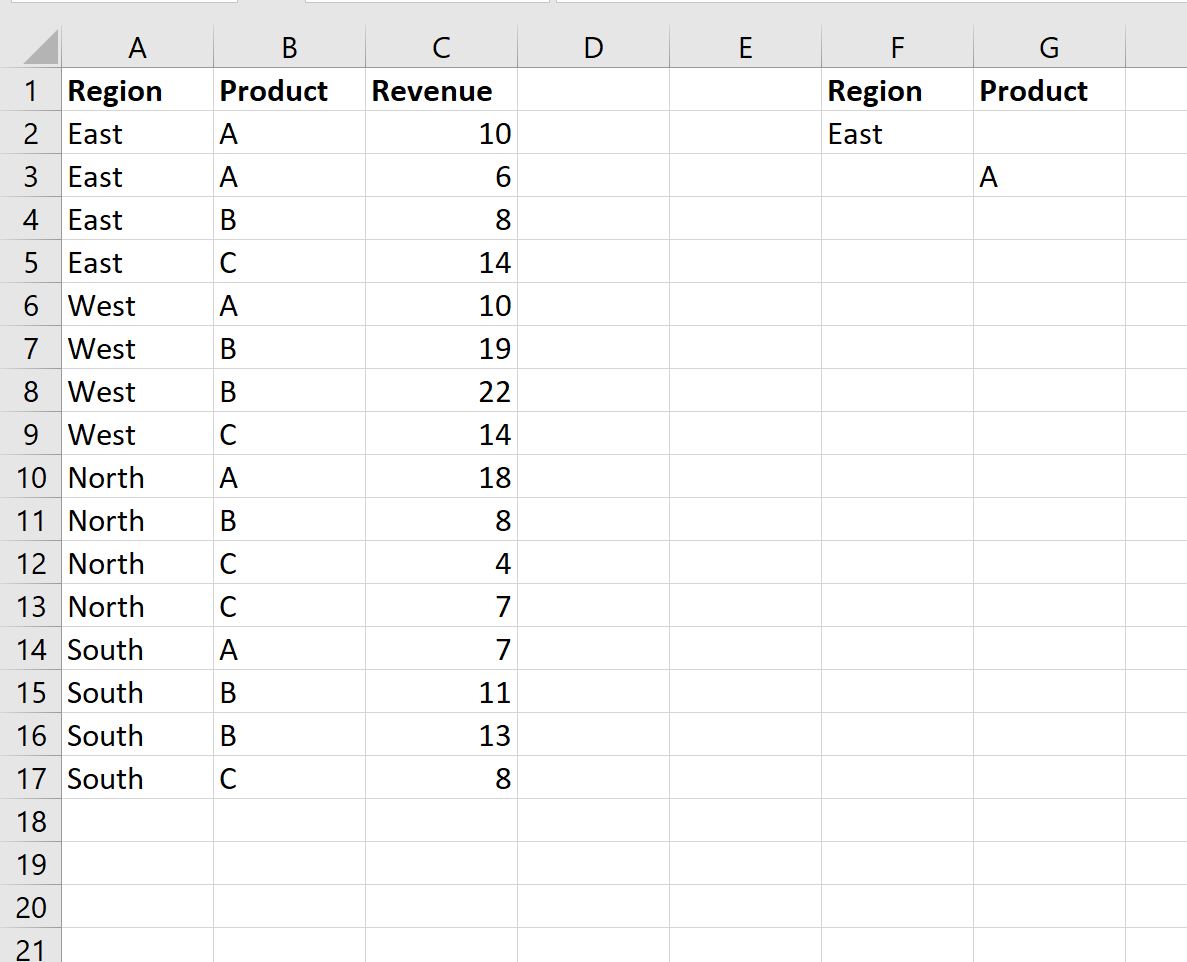
다음으로 데이터 탭을 클릭한 다음 고급 필터 버튼을 클릭합니다.
목록 범위 로 A1:C17을 선택하고 기준 범위 로 F1:G3을 선택합니다.
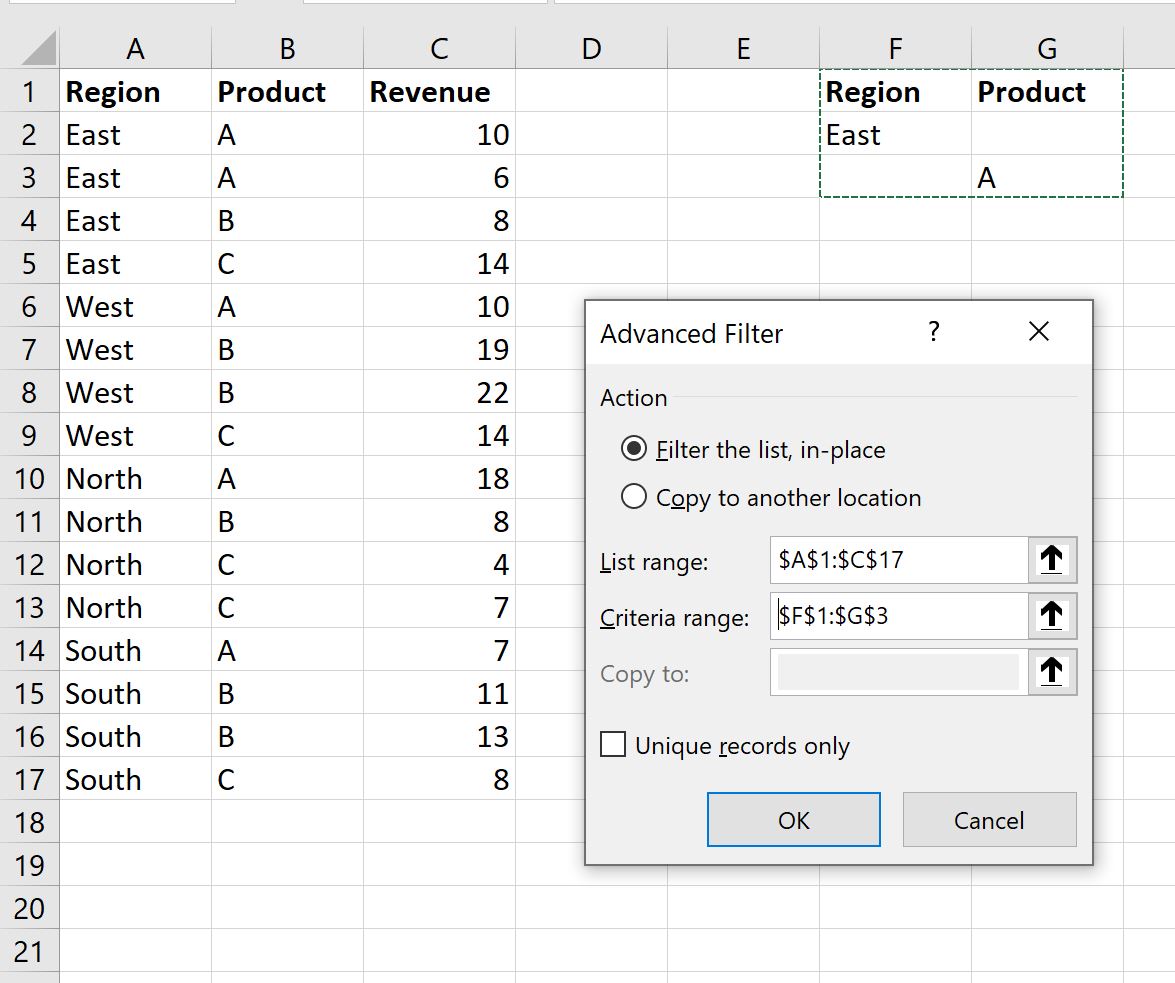
OK 를 클릭하면 데이터 세트가 필터링되어 지역이 East 이거나 제품이 A 인 행만 표시됩니다.
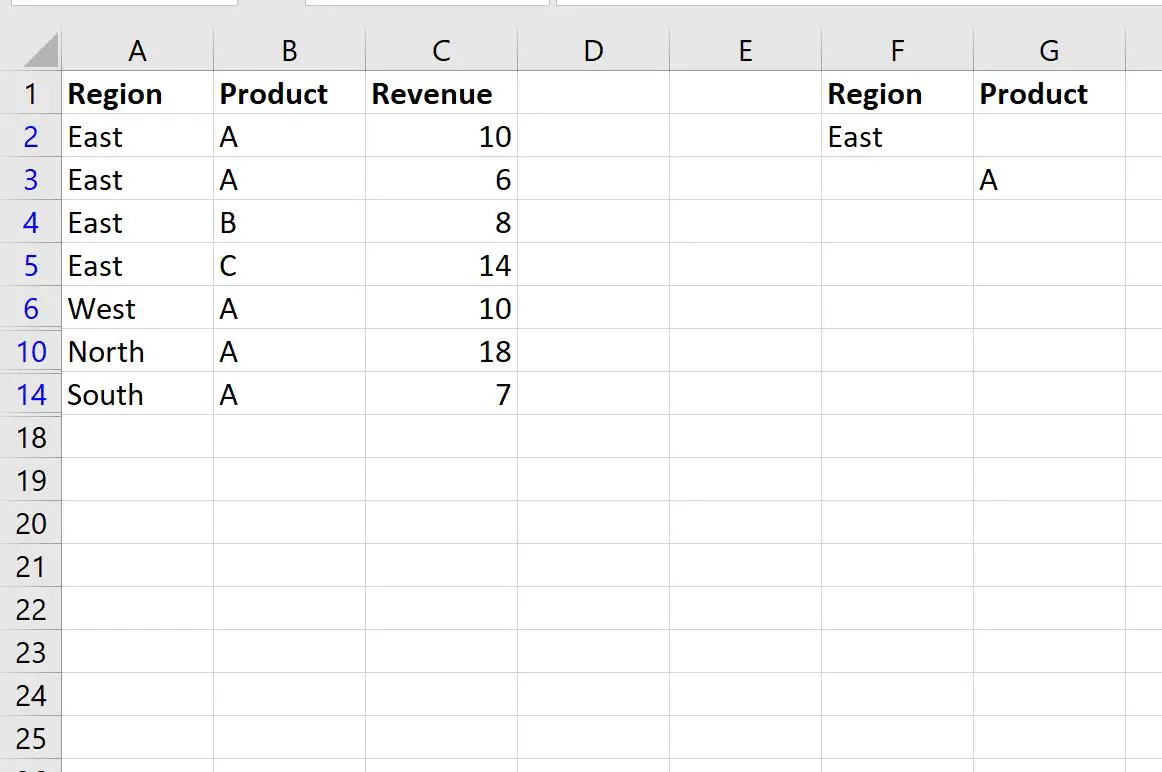
추가 리소스
다음 자습서에서는 Excel에서 다른 일반적인 작업을 수행하는 방법을 설명합니다.